- Konum
- BERTUNA
-
- Üyelik Tarihi
- 2 Haz 2020
-
- Mesajlar
- 5,358
-
- MFC Puanı
- 16,420
Merhabalar
NOT:
Aşağıda anlatılacak yöntem ilk defa burada anlatılacaktır. (İnanmayan Google'de aratabilir!!!)
Adımlar
1.Masaüstünde Yeni>>Yeni Metin Belgesi.txt isminde bir text dosyası oluşturun.
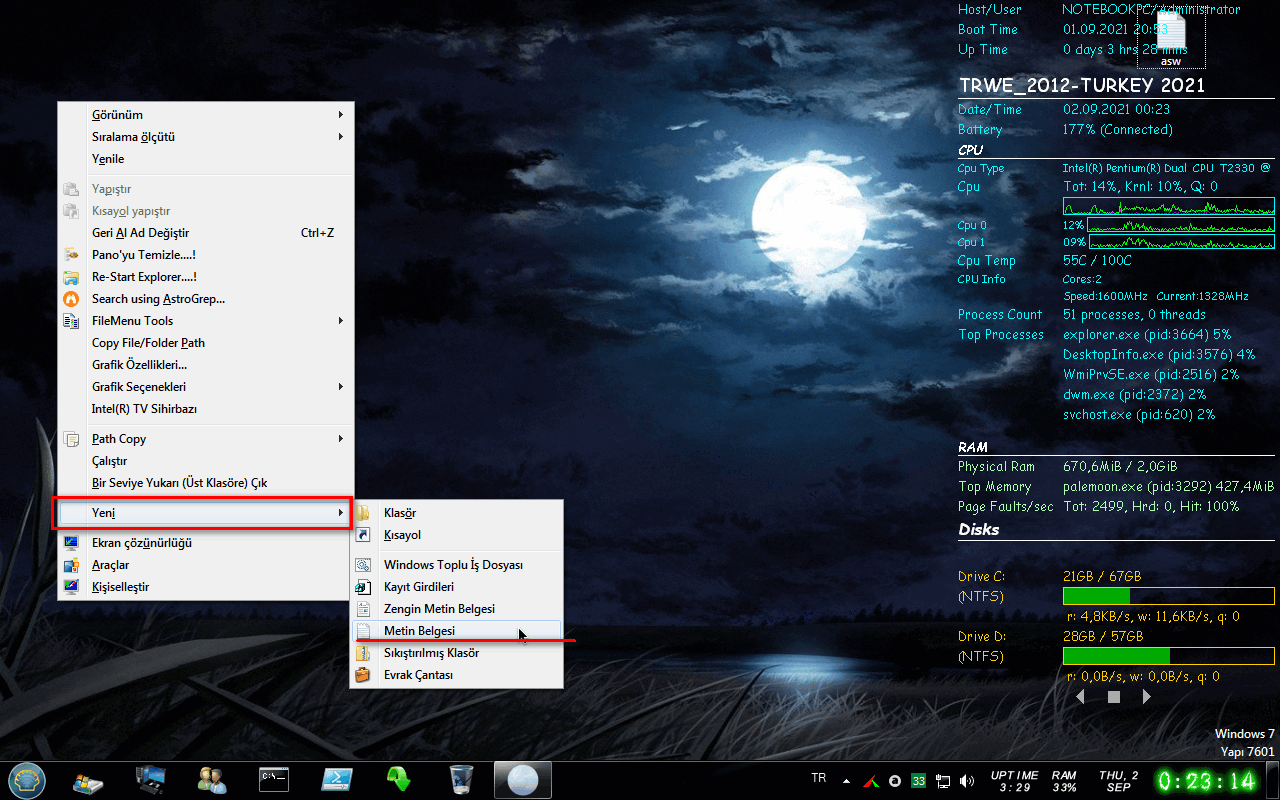

2.Masaüstünde oluşturulan text belgesinin ismini
olarak değiştirin ve ardından boş text belgesini açın , Dosya Menüsü>>Farklı Kaydet ile;
Dosya Türü : Tüm Dosyalar
Dosya Adı : Yerel Disk C.exe olacak şekilde kayıt edin.
Masaüstün'de .exe dosyası olacaktır.
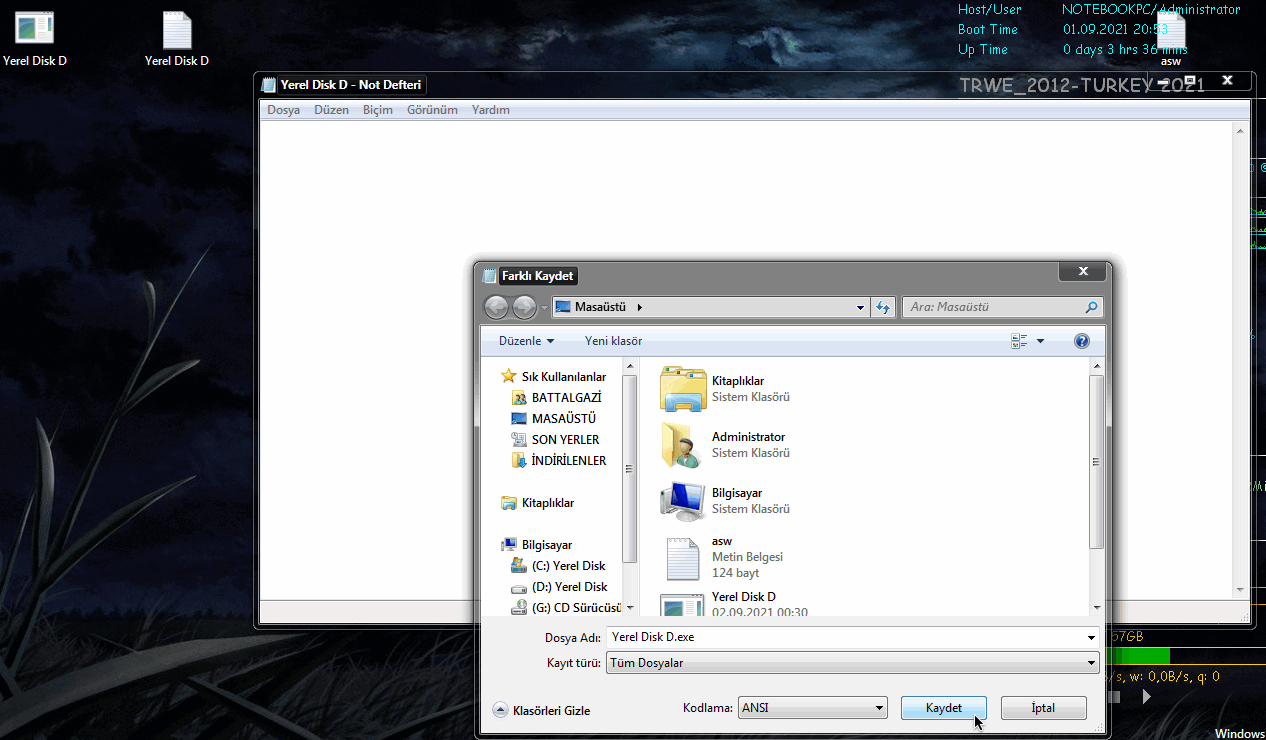
Ekran görüntüsünde, TRWE_2012, kök sürücü D:\ 'nin geçici .exe dosyasını oluşturmuştur.
3.Masaüstünde oluşturulan .exe dosyasını, Windows Görev Çubuğuna sürükleyip bırakın.

4.Windows Görev Çubuğuna sabitlenen kısayola sağ tıklayıp "Özellikler" Penceresini açın.
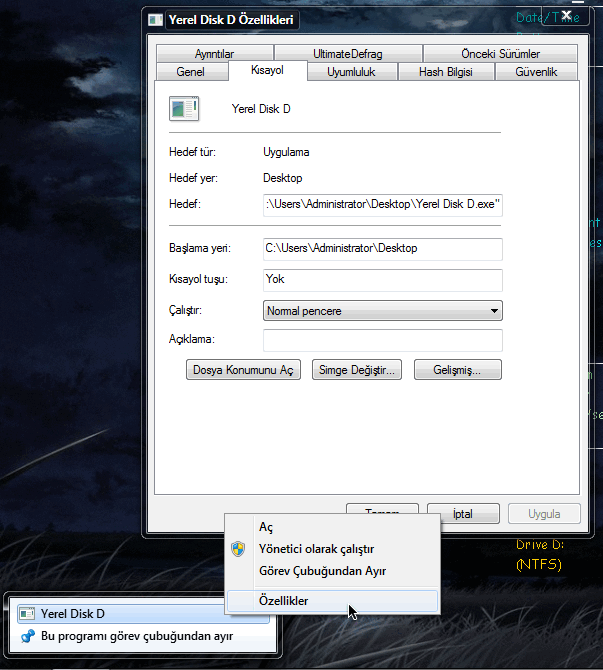
5.Özellikler Penceresinde;
Hedef (Target) kısmı ile Başlama Yeri (Starting place) kısmını aynı olacak şekilde değiştirin ...Örneğin
yada
gibi...
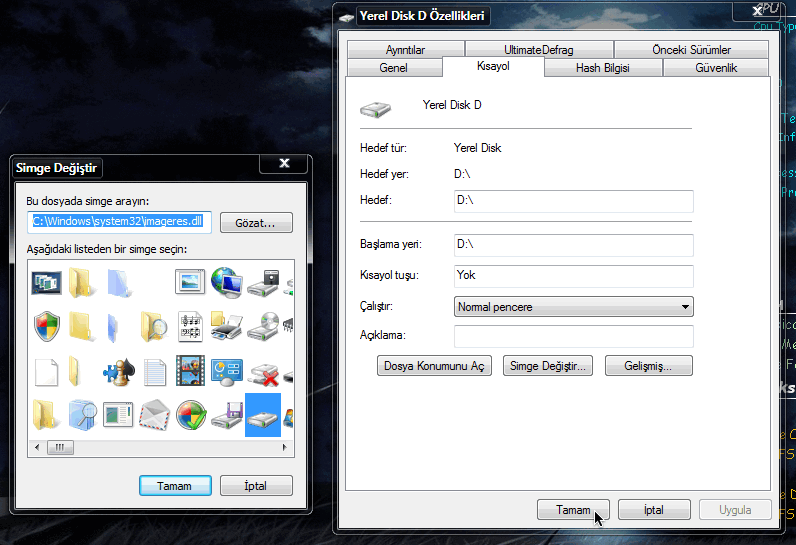
Hard disk simgesini "Simge Değiştir" butonuna basarak değiştirin.
6.Görev çubuğundaki bu simge görüntüsünü;
 Windows Gezginine re-start çekerek;
Windows Gezginine re-start çekerek;
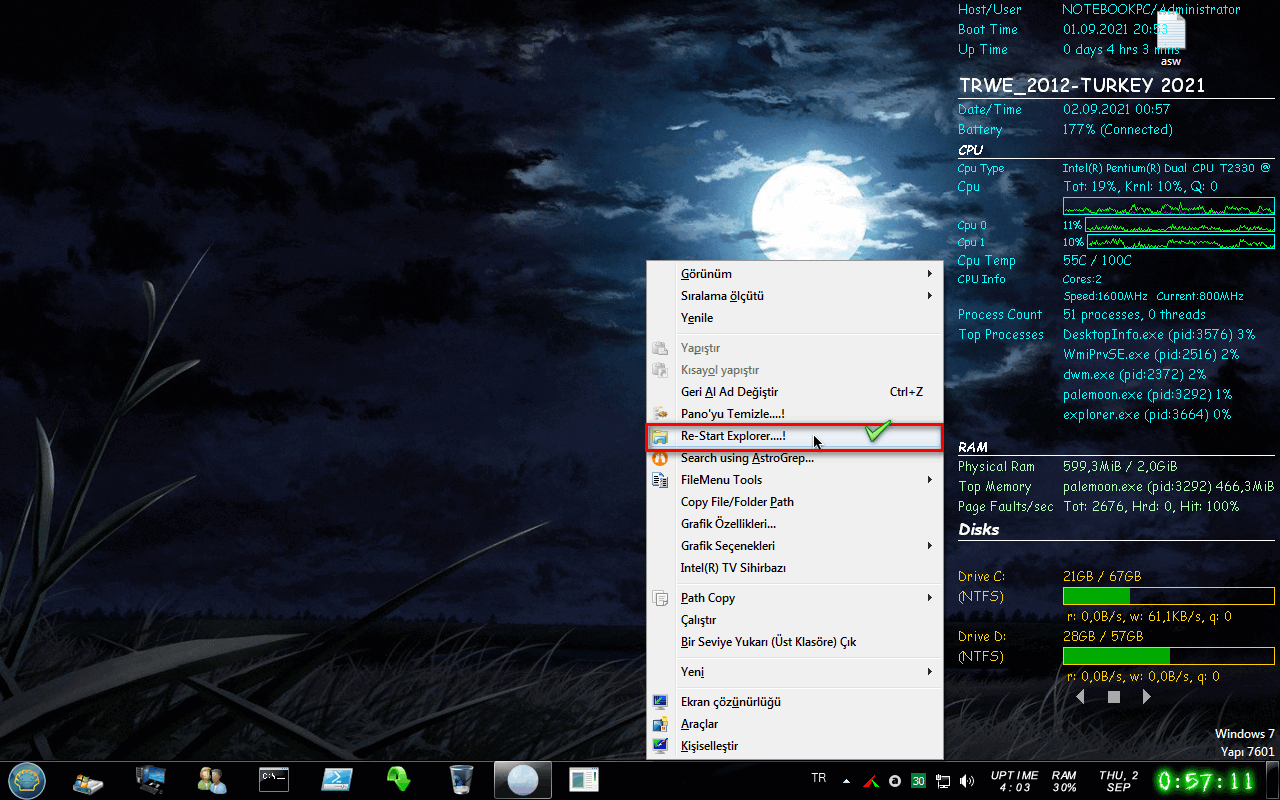
simgenin son halini , olması gereken hale getirebilirsiniz;
SONUÇ:
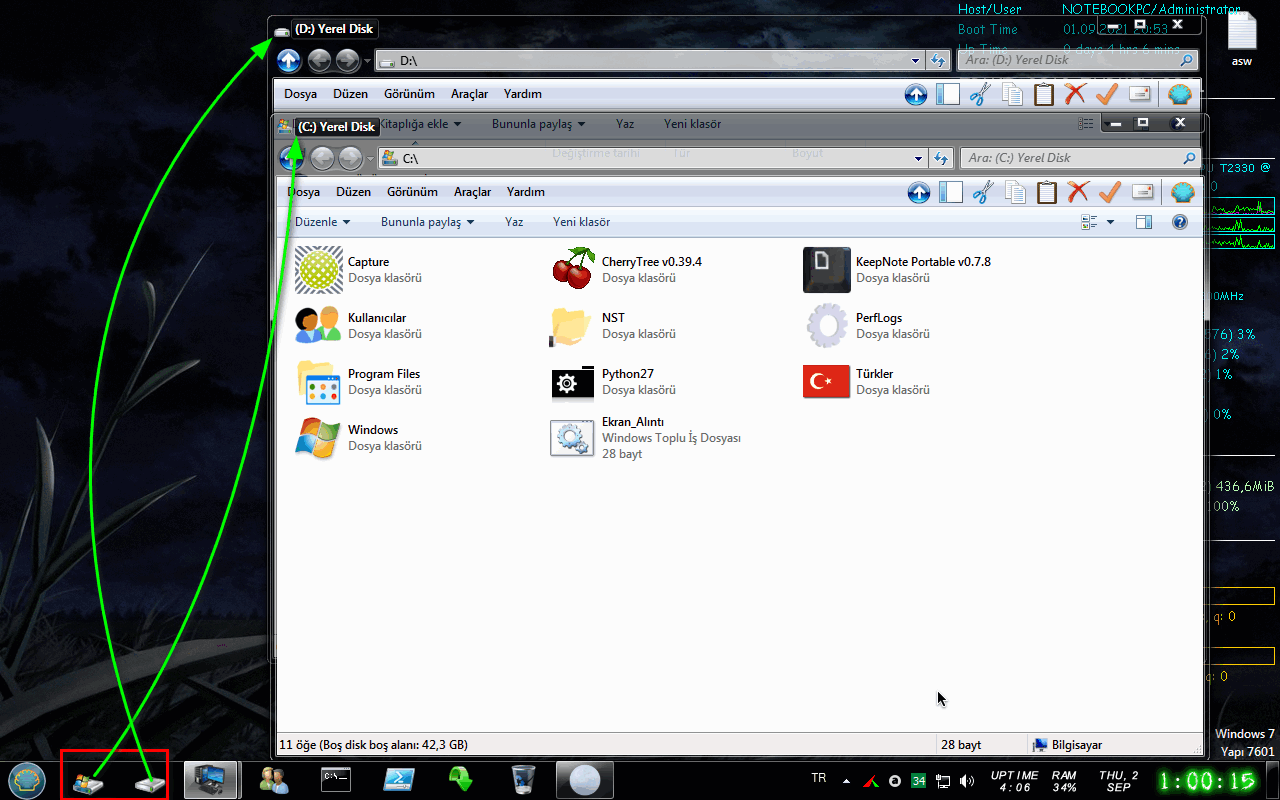
Notlar :
1.Masaüstünde oluşturulan text ve exe dosyasını güvenle silebilirsiniz....
2.Windows Gezginini re-start (yeniden başlatmak) için Windows Çalıştır kutucuğuna
yazın ve Tamam butonuna basın....
NOT:
Aşağıda anlatılacak yöntem ilk defa burada anlatılacaktır. (İnanmayan Google'de aratabilir!!!)
Adımlar
1.Masaüstünde Yeni>>Yeni Metin Belgesi.txt isminde bir text dosyası oluşturun.
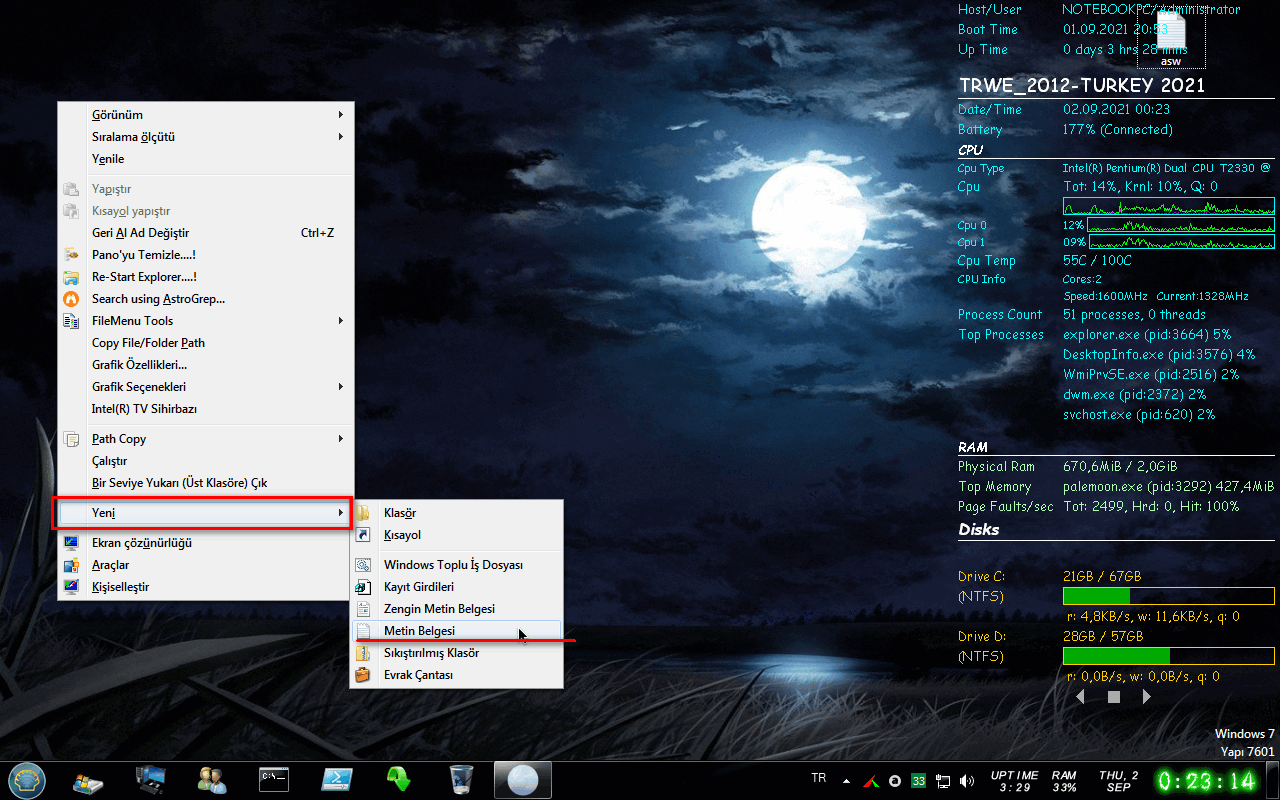

2.Masaüstünde oluşturulan text belgesinin ismini
Kod:
Yerel Disk CDosya Türü : Tüm Dosyalar
Dosya Adı : Yerel Disk C.exe olacak şekilde kayıt edin.
Masaüstün'de .exe dosyası olacaktır.
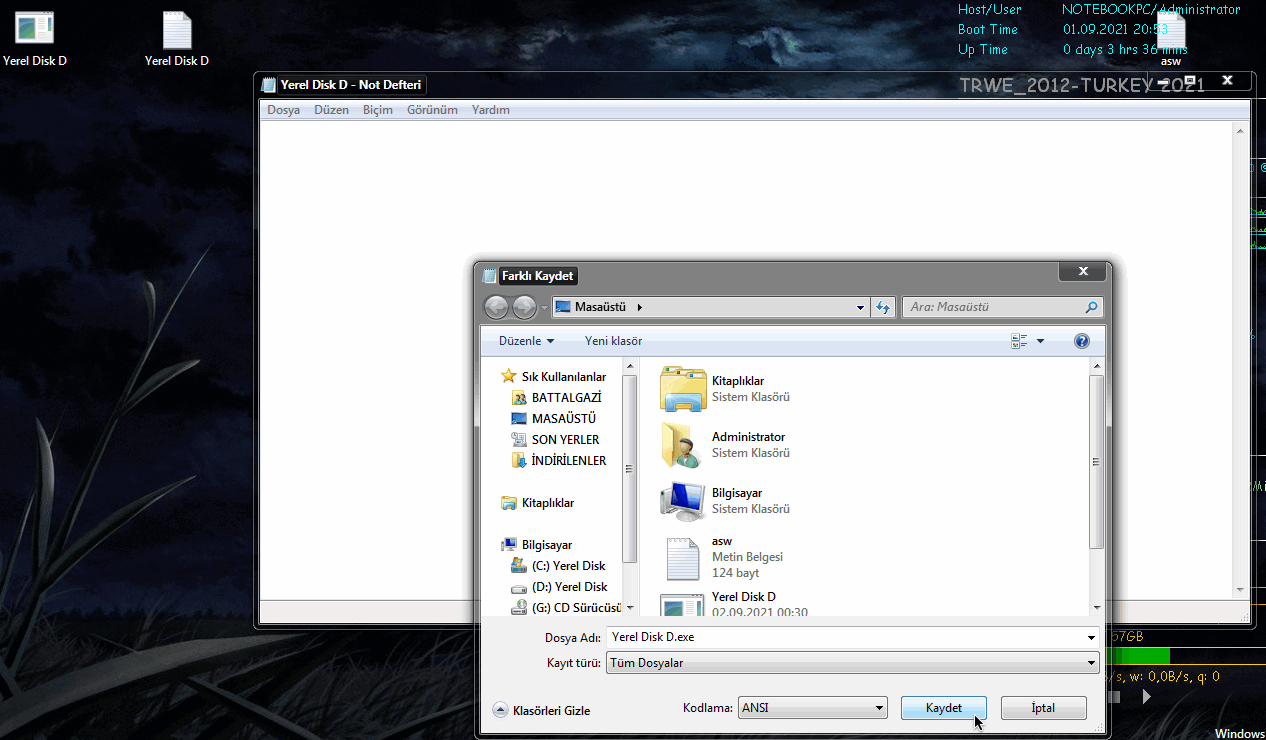
Ekran görüntüsünde, TRWE_2012, kök sürücü D:\ 'nin geçici .exe dosyasını oluşturmuştur.
3.Masaüstünde oluşturulan .exe dosyasını, Windows Görev Çubuğuna sürükleyip bırakın.

4.Windows Görev Çubuğuna sabitlenen kısayola sağ tıklayıp "Özellikler" Penceresini açın.
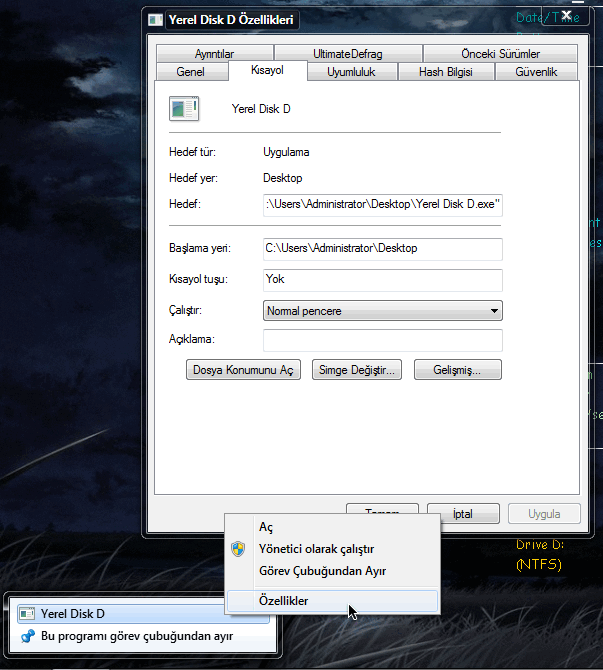
5.Özellikler Penceresinde;
Hedef (Target) kısmı ile Başlama Yeri (Starting place) kısmını aynı olacak şekilde değiştirin ...Örneğin
Kod:
C:\
Kod:
D:\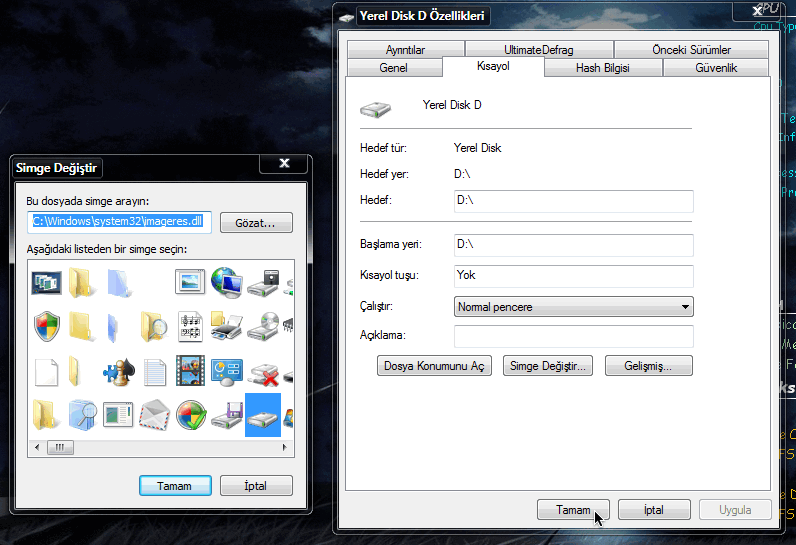
Hard disk simgesini "Simge Değiştir" butonuna basarak değiştirin.
6.Görev çubuğundaki bu simge görüntüsünü;
 Windows Gezginine re-start çekerek;
Windows Gezginine re-start çekerek;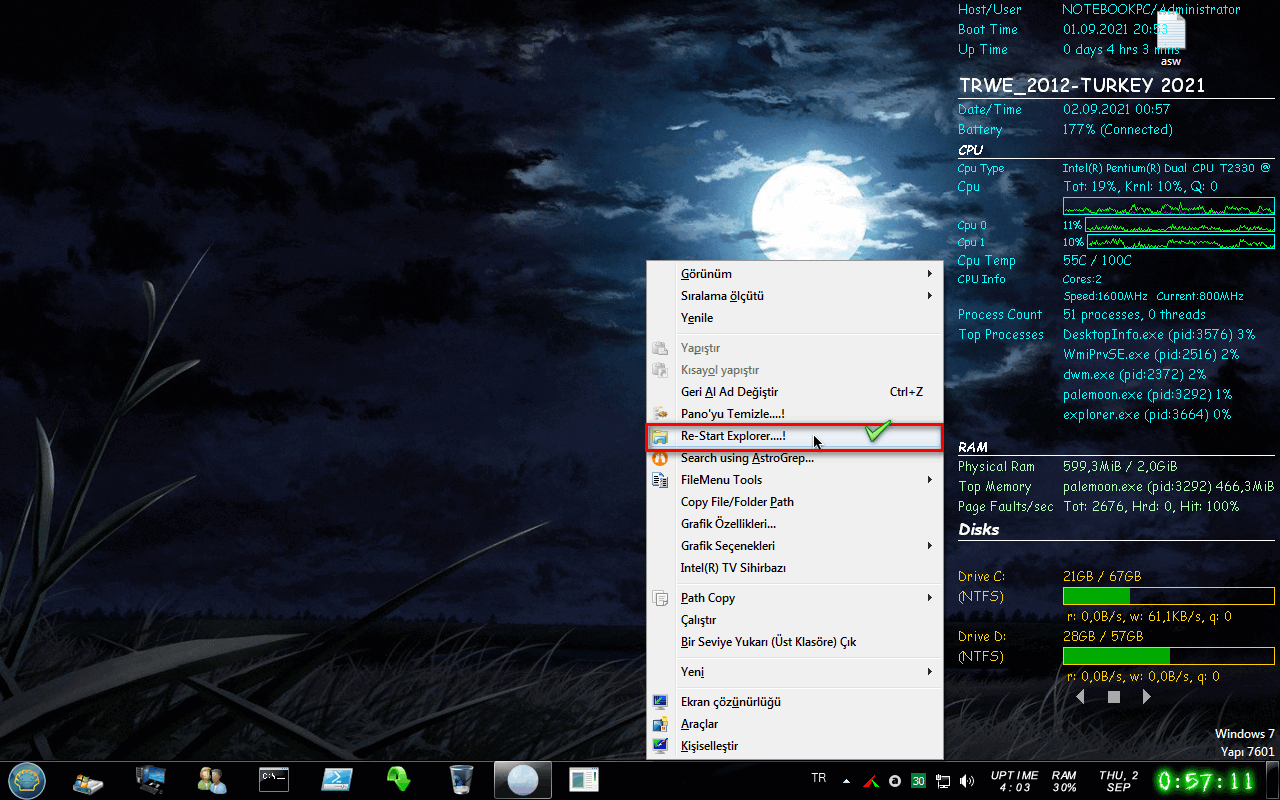
simgenin son halini , olması gereken hale getirebilirsiniz;
SONUÇ:
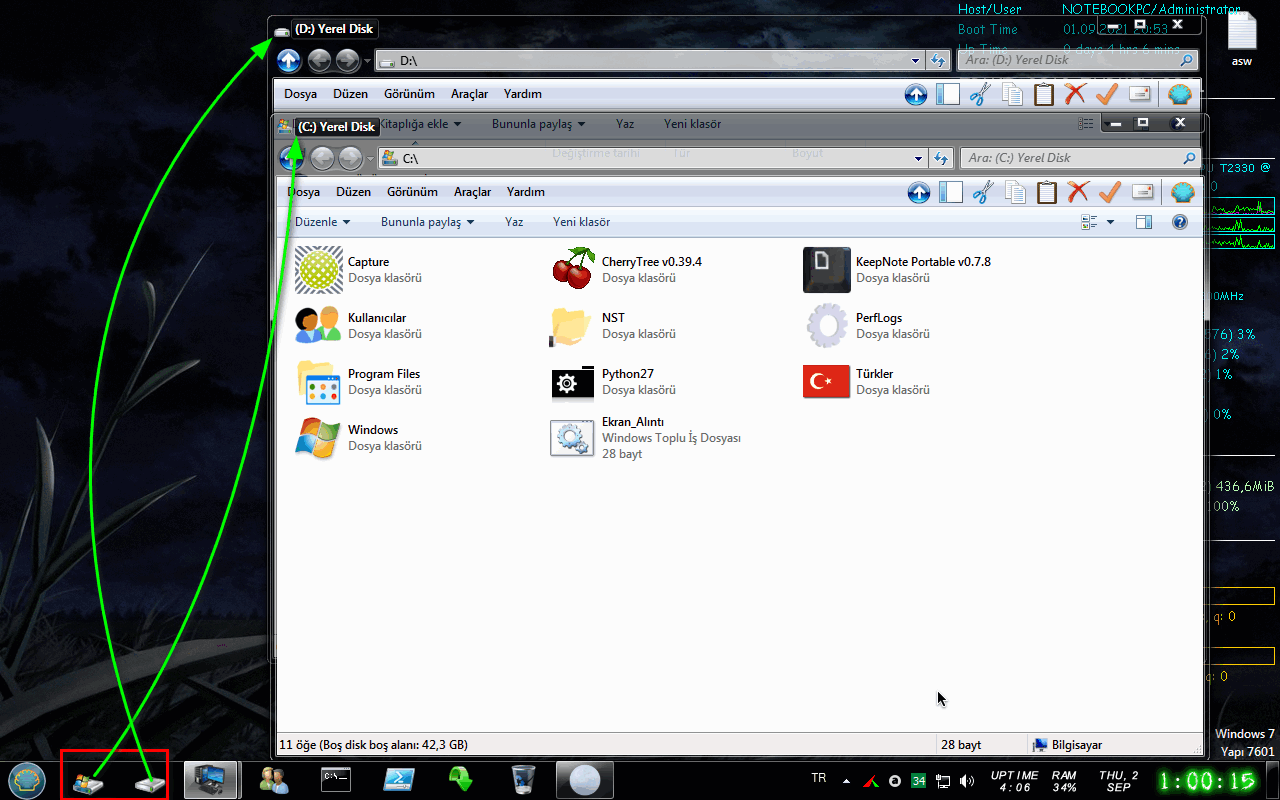
Notlar :
1.Masaüstünde oluşturulan text ve exe dosyasını güvenle silebilirsiniz....
2.Windows Gezginini re-start (yeniden başlatmak) için Windows Çalıştır kutucuğuna
Kod:
cmd /c taskkill /f /im explorer.exe & explorer.exe